杰网资源 Design By www.escxy.com
作者在这里分享了实物绘画的技巧,非常精湛。绘图之前先找一些实物作为参考,绘制的时候只是用来作为参考,自己按一定的比例画出来,然后再完善细节,添加质感等即可。
最终效果

1、前期准备:
选好自己要画的帆布,这帆布可以使自己的,如果是自己的,那就选你喜欢的角度,拍下来。

2、创建:
因为这个帆布我想画的细一些,所有我建立的大小是正方形的1600像素,我习惯画图的背景是灰色,这里我选用的是#9f9f9f,之后我会把我之前网上搜集的素材全放在边角上至于最底锁定起来,方便我画的过程中观察。

3、勾画基本外形:
我会照着左下角的图来画,我没有将图放大用钢笔踏着勾,通过观察画出来可以锻炼自己的观察能力,勾画完毕后我会把原始图放大和我的对比,不对的地方再进行修改。我们在绘制的时候不要着急,因为如果外形都不对,透视有问题,你加了效果做出来再改会很麻烦。

4、深入勾画:
现在基本外形以及制作完毕了,我们要继续深入勾画这双鞋,画出鞋面上的线和鞋头上面的细节。
我们首先画出鞋面上的线,这里我是把握画好的基本外形保存成JPG再导入到AI里进行绘制的,因为AI画虚线比较方便,全部线段画好之后再将线段拖拽回PS。
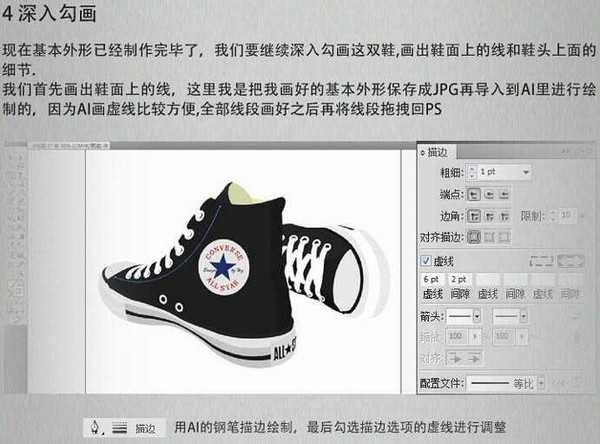


5、添加鞋面贴图及材质质感:
这一步是非常关键的,是让一个色块拼凑出来的图形到拟物仿真的一个过程,也是我非常喜欢操作的一步,让一个东西慢慢的越发逼真。
这一步里,我们要添加出鞋面的布料贴图,要让鞋孔做出金属质感,要让鞋面的胶皮质感出来。
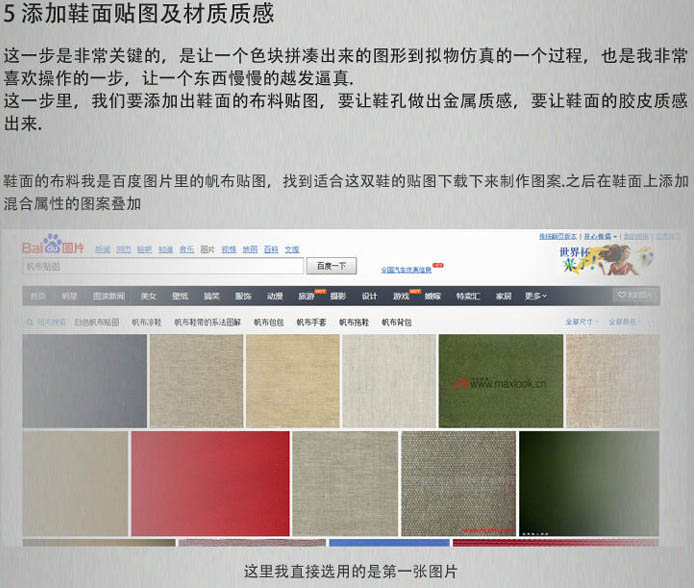




6、添加阴影和高光:
那么这个就是最后一步了,给这双鞋添加了阴影和高光看着更立体,该深的地方让它深下去,亮的地方让它亮上去,这里我主要用的就是区域渐变和蒙版,高斯模糊。

最终效果:

最终效果

1、前期准备:
选好自己要画的帆布,这帆布可以使自己的,如果是自己的,那就选你喜欢的角度,拍下来。

2、创建:
因为这个帆布我想画的细一些,所有我建立的大小是正方形的1600像素,我习惯画图的背景是灰色,这里我选用的是#9f9f9f,之后我会把我之前网上搜集的素材全放在边角上至于最底锁定起来,方便我画的过程中观察。

3、勾画基本外形:
我会照着左下角的图来画,我没有将图放大用钢笔踏着勾,通过观察画出来可以锻炼自己的观察能力,勾画完毕后我会把原始图放大和我的对比,不对的地方再进行修改。我们在绘制的时候不要着急,因为如果外形都不对,透视有问题,你加了效果做出来再改会很麻烦。

4、深入勾画:
现在基本外形以及制作完毕了,我们要继续深入勾画这双鞋,画出鞋面上的线和鞋头上面的细节。
我们首先画出鞋面上的线,这里我是把握画好的基本外形保存成JPG再导入到AI里进行绘制的,因为AI画虚线比较方便,全部线段画好之后再将线段拖拽回PS。
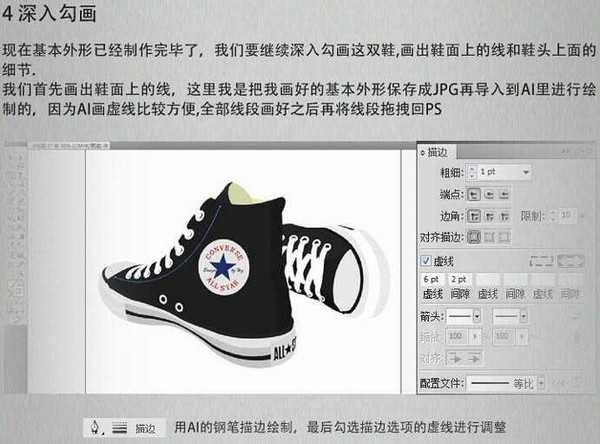


5、添加鞋面贴图及材质质感:
这一步是非常关键的,是让一个色块拼凑出来的图形到拟物仿真的一个过程,也是我非常喜欢操作的一步,让一个东西慢慢的越发逼真。
这一步里,我们要添加出鞋面的布料贴图,要让鞋孔做出金属质感,要让鞋面的胶皮质感出来。
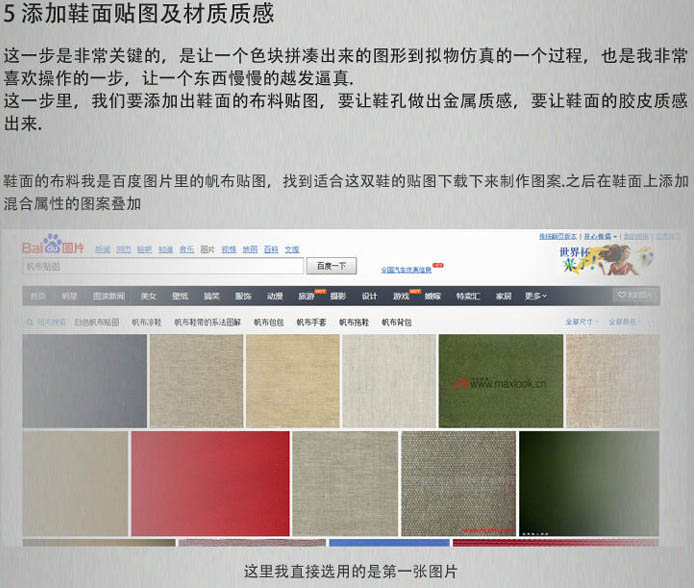




6、添加阴影和高光:
那么这个就是最后一步了,给这双鞋添加了阴影和高光看着更立体,该深的地方让它深下去,亮的地方让它亮上去,这里我主要用的就是区域渐变和蒙版,高斯模糊。

最终效果:

标签:
鼠绘,帆布鞋,黑色
杰网资源 Design By www.escxy.com
广告合作:本站广告合作请联系QQ:858582 申请时备注:广告合作(否则不回)
免责声明:本站文章均来自网站采集或用户投稿,网站不提供任何软件下载或自行开发的软件! 如有用户或公司发现本站内容信息存在侵权行为,请邮件告知! 858582#qq.com
免责声明:本站文章均来自网站采集或用户投稿,网站不提供任何软件下载或自行开发的软件! 如有用户或公司发现本站内容信息存在侵权行为,请邮件告知! 858582#qq.com
杰网资源 Design By www.escxy.com
暂无评论...




